使用Win10系统的时候,有的用户为了提高系统的运行速度,将电脑中的机械硬盘替换为固态硬盘,可是这样以后电脑却总是出现假死的状况,对于这样的问题是怎么回事呢?对于这样的情况一般是由于老机器与固态硬盘不兼容导致,但是这样的问题是有办法解决的,下面就让小编来为大家介绍下具体的解决方法吧!
解决步骤如下:
1、点击开始——运行——输入regedit点击确定,打开注册表编辑器;
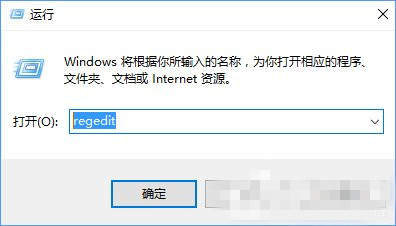
2、在注册表左侧依次打开:HKEY_Local_Machine\SYSTEM\CurrentControlSet\Control\Power\PowerSettings\0012ee47-9041-4b5d-9b77-535fba8b1442\0b2d69d7-a2a1-449c-9680-f91c70521c60;
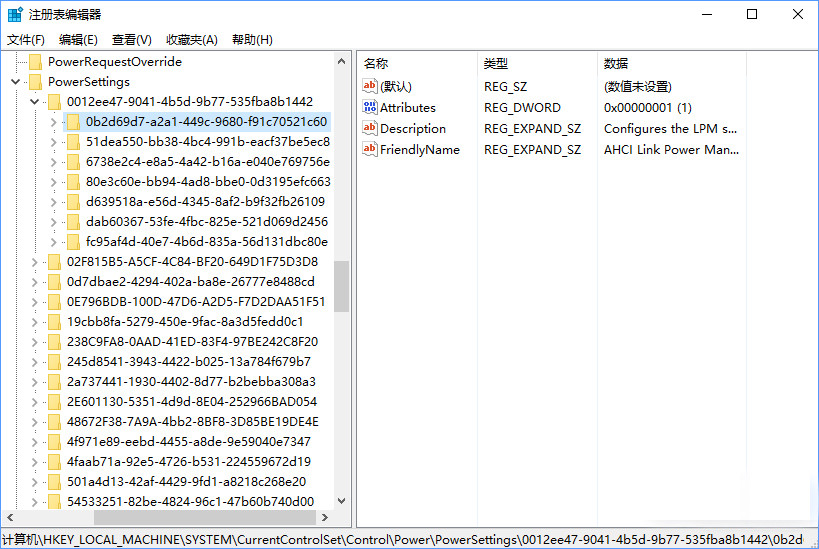
3、在窗口右侧双击打开“attributes”,将其数值数据从1改为2点击确定;
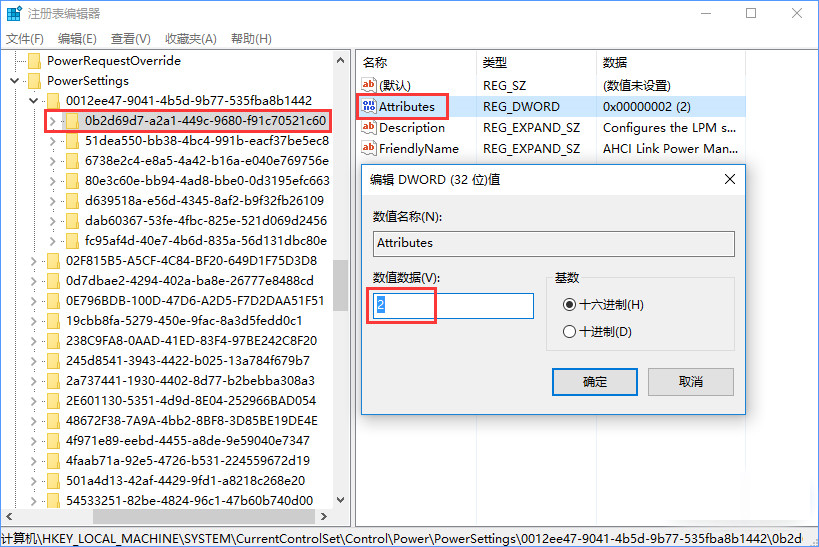
4、接着在注册表依次展开:HKEY_Local_Machine\SYSTEM\CurrentControlSet\Control\Power\PowerSettings\0012ee47-9041-4b5d-9b77-535fba8b1442\dab60367-53fe-4fbc-825e-521d069d2456 ;
5、在窗口右侧双击打开“attributes”,将其数值数据修改为2即可;
6、点击开始菜单,点击“设置”;
7、依次点击【系统】——【电源和睡眠】——【其他电源设置】;
8、更改计划设置——更改高级电源设置。
关于Win10系统更换了固态硬盘后电脑出现假死的解决方法就介绍完了,如果有用户也有以上的问题,那么可以按照以上的步骤来解决即可。
解决步骤如下:
1、点击开始——运行——输入regedit点击确定,打开注册表编辑器;
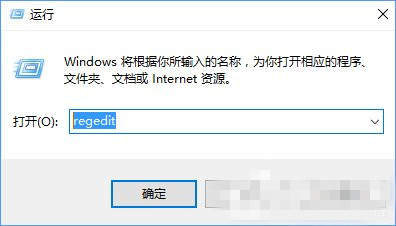
2、在注册表左侧依次打开:HKEY_Local_Machine\SYSTEM\CurrentControlSet\Control\Power\PowerSettings\0012ee47-9041-4b5d-9b77-535fba8b1442\0b2d69d7-a2a1-449c-9680-f91c70521c60;
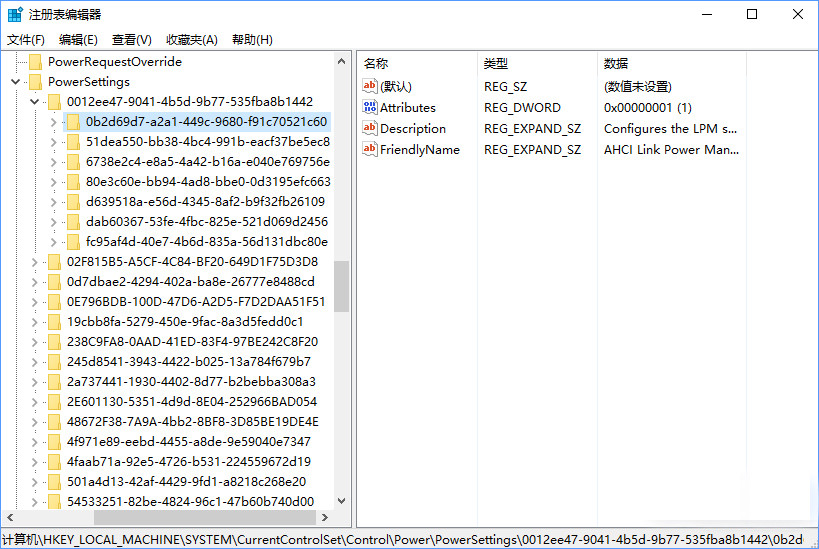
3、在窗口右侧双击打开“attributes”,将其数值数据从1改为2点击确定;
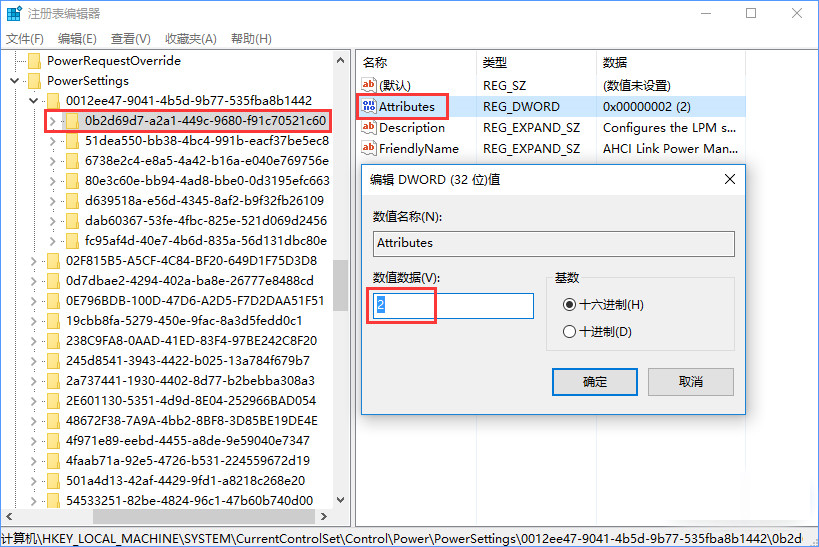
4、接着在注册表依次展开:HKEY_Local_Machine\SYSTEM\CurrentControlSet\Control\Power\PowerSettings\0012ee47-9041-4b5d-9b77-535fba8b1442\dab60367-53fe-4fbc-825e-521d069d2456 ;
5、在窗口右侧双击打开“attributes”,将其数值数据修改为2即可;
6、点击开始菜单,点击“设置”;
7、依次点击【系统】——【电源和睡眠】——【其他电源设置】;
8、更改计划设置——更改高级电源设置。
关于Win10系统更换了固态硬盘后电脑出现假死的解决方法就介绍完了,如果有用户也有以上的问题,那么可以按照以上的步骤来解决即可。
